如果您要升级计算机中的内存,您可能会想知道您有多少个打开的插槽,已经安装了什么类型的内存,以及需要购买什么来升级…。而不必打开您的计算机。
由于您不应该仅仅为了找出安装了什么而打开计算机,因此这里有几个选项可用于检测系统中已安装的内存类型。
使用高级规格
这个非常有用的免费应用程序应该是任何极客工具包的标准。它捆绑成单个文件,不需要安装,假设您下载的是便携版本。他们还有一个功能更多的付费版本。
您可以立即看到已安装的RAM类型。

唯一的问题是,我是否可以安装比已经安装的内存更快的内存,这将引导我们进入下一个选项。
下载规范
使用Critical Memory Advisor
内存制造商Critical建立了一个令人惊叹的网站,并结合了一个可选的系统扫描工具,该工具将检测您的计算机上已经安装的内存,就像Windows的system Information检测…一样。就是没那么极客。
在他们的主页上,有两个选项…。如果您已经计算出已安装的内存,则可以使用右侧的下拉菜单选择您的系统。

它们将为您提供一些有关您的计算机可以支持哪些内容的重要信息,以及一系列问题和答案。原来如果我想要…,我可以升级到更快的PC2-5300型内存
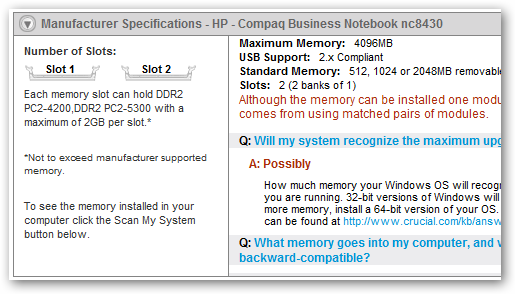
如果您选择了系统扫描仪路线,您将被重定向到一个网页,显示当前内存配置以及他们建议升级的内容,尽管他们在此屏幕上给您的信息似乎较少。

我不确定你是否一定要直接从Critical购买内存,因为你可能会在其他地方买到更好的价格,但他们的内存顾问在找出你需要什么方面非常有用。
关键内存顾问
其他选择
您可以查看您的系统的规格,以确定您的计算机采用哪种内存类型。我通常在谷歌上搜索“型号规格”,比如我会输入“nc8430规格”。 您可以使用其他一些内存顾问,如Kingston或PNY,但它们的站点没有那么有用。 拿出电脑或主板的手册,看看你的收据,看看你上次买了什么。 如果您使用Newegg的部件构建了一台计算机,如果您知道有空插槽,可以查看您的订购历史记录重新订购完全相同的内存模块。(这正是我上个月选择的路线)。 如果您运行的是MacOSX,您只需在“关于此Mac”下查看,然后单击“更多信息”即可。
升级计算机内存是提高Windows Vista性能的最快方式。我建议在Vista上使用2 GB的内存,但如果你使用的是32位的Vista或XP,那就别费心超过3 GB了,因为Windows无法使用所有的内存。